33 Astuces Indispensables Pour Votre iPhone.

Ça fait des années que j'ai un iPhone.
Mais ça m'a pris un bon bout de temps de connaître tous les trucs et astuces utiles.
Pour vous aider à mieux utiliser votre iPhone, j'ai sélectionné pour vous 33 astuces que la plupart des gens ne connaissent pas.
Ces astuces fonctionnent avec tous les iPhone.
Du plus récent iPhone 13, et 13 Pro, 12 Pro ou 12 Pro Max, iPhone 11, iPhone 11 Pro Max, iPhone SE, iPhone X aux iPhone 5S, 6, 7 et 8, Xr, 5C, 6s.
Découvrez ces astuces cachées ci-dessous et partagez-les avec vos amis :

1. Prendre une photo avec le bouton du volume
Bien plus pratique pour prendre une photo, il vous suffit de cliquer sur le bouton + ou - du volume pour déclencher la photo.

2. Utiliser Google Maps sans connexion
Quand vous allez à l'étranger, vous pouvez utiliser Google Maps comme un GPS gratuit sans connexion Internet.
Avant de partir, quand vous avez encore une connexion, allez simplement sur la carte qui vous intéresse puis tapez dans la barre de recherche "ok maps".
Maintenant, cette carte est disponible, même sans connexion.
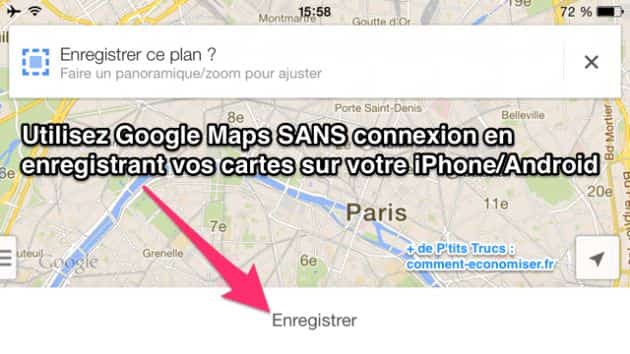
Cliquez ici pour découvrir l'astuce.
3. Arrêter la musique avec le minuteur
Savez-vous que vous pouviez arrêter la musique qui est en train de jouer après un certain temps ?
C'est bien utile si vous voulez vous endormir avec la musique sans que cela vous réveille au milieu de la nuit.
Allez sur Horloge > Minuteur > Sonnerie et choisissez "Arrêter la lecture".

4. Afficher la force du réseau téléphonique avec des chiffres
Les petits ronds qui affichent la réception ne sont pas très précis sur l'iPhone...
Heureusement, il existe une astuce pour afficher des chiffres à la place.
Pour cela, touchez Téléphone puis tapez *3001#12345#* et ensuite touchez le bouton vert comme si vous appeliez ce numéro.
Un nouvel écran va apparaître, indiquant Field Test.
Sur cet écran, les petits ronds ont été remplacés par des chiffres sur 100 bien plus précis.
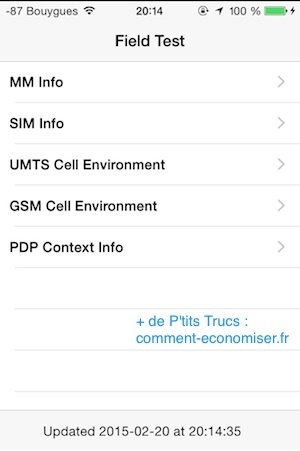
5. Fermer 3 applications en même temps
Savez-vous qu'il est possible de fermer 3 applications en même temps ?
Pour cela, double-cliquez sur le bouton Home et utilisez 3 doigts.
Quand on a plein d'applications ouvertes, ça permet de gagner du temps et d'augmenter la rapidité de son iPhone ou iPad.

Cliquez ici pour découvrir l'astuce.
6. Utiliser les écouteurs Apple pour prendre une photo
Pour faire un selfie facilement, appuyez simplement sur le bouton + de la télécommande des écouteurs.
Vous pouvez aussi poser l'iPhone et prendre une photo de plus loin sans devoir appuyer sur le bouton avec votre doigt.
Ça marche aussi pour prendre une vidéo.
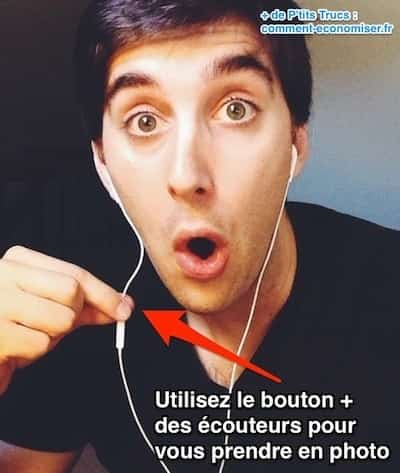
7. Retrouver les onglets récemment fermés dans Safari
Besoin de retrouver un onglet que vous avez fermé sur Safari ?
Faites comme si vous alliez ouvrir un nouvel onglet.
Mais au lieu d'appuyer 1 fois sur le +, restez appuyé dessus pour faire apparaître la fenêtre des onglets fermés.
Et voilà, vous pouvez maintenant accéder à tous les onglets que vous avez récemment fermés :-)
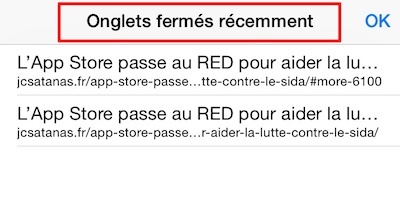
8. Utiliser la recherche Spotlight comme un pro
Quand vous faites une recherche Spotlight (en glissant votre doigt vers le bas sur l'écran d'accueil), vous avez accès à quasiment tout ce qui est stocké dans votre iPhone.
Vous trouvez vos contacts (qui peuvent être recherchés par nom ou numéro), les applications, les messages, les événements du calendrier, les chansons, les vidéos et bien plus encore.
Vous pouvez personnaliser l'endroit où se fait la recherche en allant dans Réglages > Général > Recherche Spotlight.
Pour gagner du temps, vous pouvez directement utiliser la recherche Spotlight, pour passer un coup de fil, envoyer un message (au lieu d'aller dans votre liste de contacts).
Cela vous permet de trouver une app rapidement parmi les centaines que vous avez, ou retrouver une chanson au lieu d'essayer de la retrouver dans toutes vos playlists.
Vous pouvez ainsi rechercher votre musique par titre, artiste ou album.
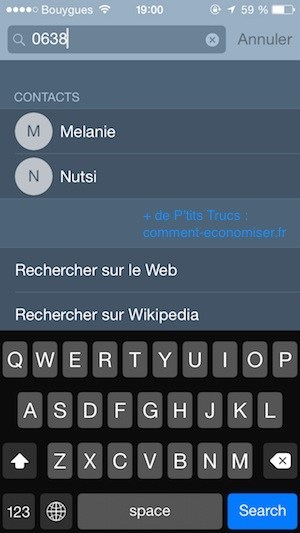
9. Supprimer le dernier chiffre sur la calculette au lieu de tout effacer
Quand on fait une erreur sur la calculette, le premier réflexe est d'appuyer sur C. Résultat, on doit retaper le nombre en entier.
Mais si vous n'avez qu'un chiffre à changer, faites un balayage de gauche à droite pour effacer le ou les derniers chiffres tapés.
Ça marche aussi de droite à gauche.
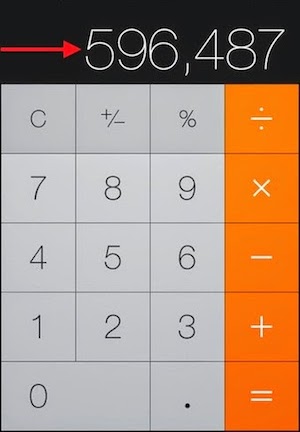
10. Accéder à la calculette scientifique
Quand la calculette est ouverte, mettez l'iPhone en mode paysage pour accéder à la calculette scientifique, qui propose bien plus d'options.
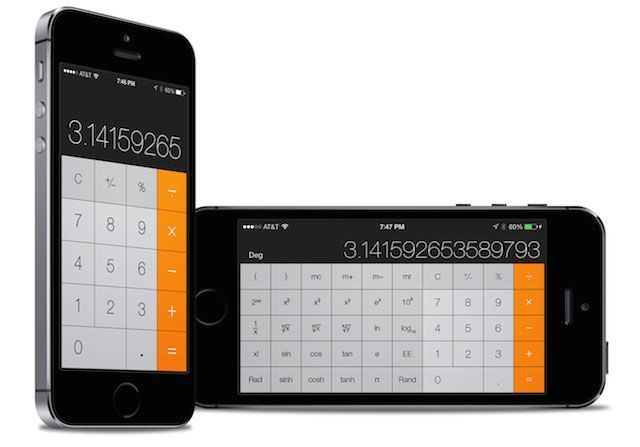
11. Fermer une bannière de notification rapidement
Vous pouvez balayer l'écran vers le haut pour fermer rapidement une bannière de notification.
Bon à savoir quand un message embarrassant apparaît d'un seul coup sur votre écran...
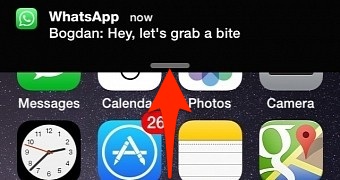
12. Répondre rapidement à un message
Si vous êtes en plein milieu d'un jeu et que vous recevez un message, pas besoin d'aller sur l'application Messages pour répondre.
Balayez l'écran de haut en bas pour y répondre rapidement.
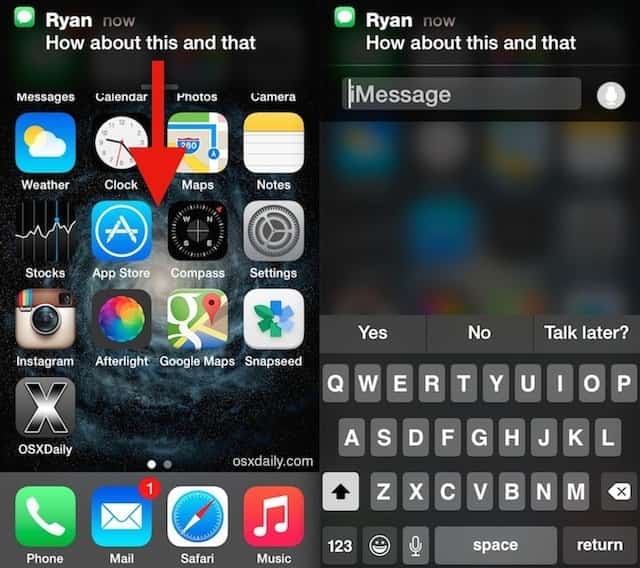
13. Changer de chanson facilement avec les écouteurs : précédent / suivant
La télécommande des écouteurs de l'iPhone est bien pratique.
Appuyez 1 fois sur le bouton du milieu pour jouer de la musique ou mettre un morceau en pause.
Appuyez 2 fois pour passer à la chanson suivante.
Appuyez 3 fois pour revenir à la chanson précédente.
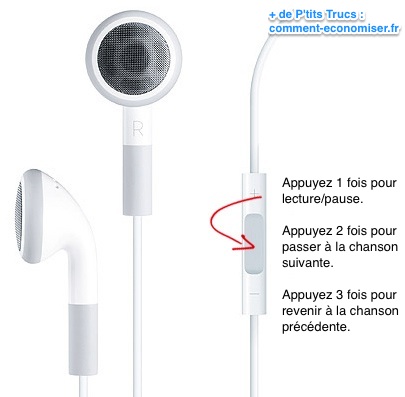
14. Remonter en haut de l'écran en un éclair
Quand vous êtes tout en bas d'une page, touchez le haut de l'écran de n'importe quelle application pour remonter tout en haut en un éclair.
Plus besoin de vous fatiguer le pouce pour remonter tout haut d'un article !

15. Limiter l'accès à votre iPhone
Quand un enfant veut jouer avec votre iPhone ou votre iPad, il peut s'avérer utile de limiter l'accès à votre téléphone. Pour cela, utilisez la fonctionnalité "Accès guidé".
Cette fonction va empêcher l'enfant de tapoter n'importe où et de se retrouver à un endroit où il ne devrait pas, ou pire, d'effacer quelque chose sans faire exprès.
Pour cela, touchez Réglages > Général > Accessibilité > Accès guidé et mettez la fonction en marche. Activez aussi le Raccourci Accessibilité.
Ensuite, allez sur le jeu ou l'application en question et cliquez 3 fois sur le bouton Home de l'iPhone pour activer la fonction.
Et voilà, maintenant, seul le jeu est jouable ! Impossible d'aller ailleurs ! Pour désactiver la fonction, tapez 3 fois sur le bouton "Home" et entrez votre code secret.

16. Recharger l'iPhone 2 fois plus vite avec le mode avion
Si vous mettez votre téléphone sur le mode avion, il va se charger 2 fois plus vite.
Essayez cette astuce quand vous voyagez, ça fait vraiment gagner du temps.
Sachez que vous pouvez aussi charger l'iPhone plus rapidement en utilisant le chargeur de l'iPad ;-)
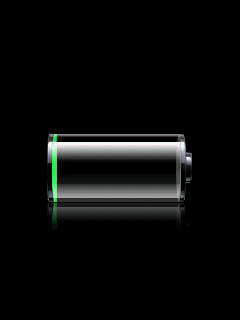
Cliquez ici pour découvrir l'astuce.
17. Utiliser l'iPhone même avec le bouton Home cassé
Si le bouton Home de votre iPhone est cassé, utilisez la fonction "AssistiveTouch" pour le remplacer.
Une fois la fonction activée, un gros rond blanc va apparaître sur votre écran.
En tapotant dessus, vous allez pouvoir retrouver les mêmes fonctionnalités que si vous cliquiez sur le bouton Home.
Un bon moyen d'améliorer la durée de vie de son iPhone sans devoir payer une réparation.

18. Gagner du temps avec les raccourcis clavier
Les raccourcis clavier vous permettent de gagner du temps quand vous tapez des messages ou des emails.
Bien pratique pour éviter de retaper votre email à chaque fois, pour ajouter un émoticone que vous utilisez souvent, pour taper des mots longs et difficiles à épeler...
Ou encore pour taper le nom des rues ou d'endroits que vous utilisez souvent dans les messages.
Pour cela, allez dans Réglages > Général > Clavier > Raccourcis pour ajouter les raccourcis dont vous avez besoin.

19. Écrire en lettres capitales en permanence
On a parfois besoin d'écrire une phrase ou une abréviation en lettres capitales.
Pour cela, double-cliquez sur la flèche en bas à gauche pour verrouiller les majuscules.
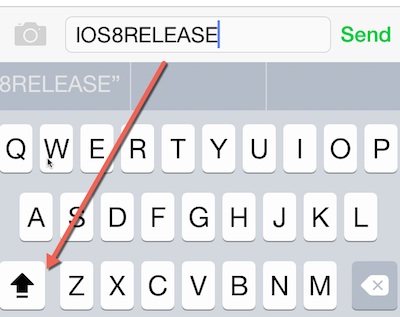
20. Rester appuyé sur 0 pour accéder au symbole degré °
Si vous êtes en train de parler du temps qu'il fait ou de chimie, vous allez peut-être avoir besoin du symbole "degré".
Pour cela, laissez votre doigt appuyé sur le chiffre 0 pendant 2 secondes pour faire apparaître le symbole "degré".
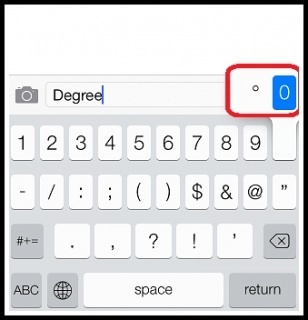
21. Secouer l'iPhone pour effacer du texte
Vous venez de taper du texte que vous souhaitez effacer ? Secouez l'iPhone pour annuler votre saisie.
C'est rapide et malin. Si vous secouez de nouveau, le texte va revenir comme par enchantement.
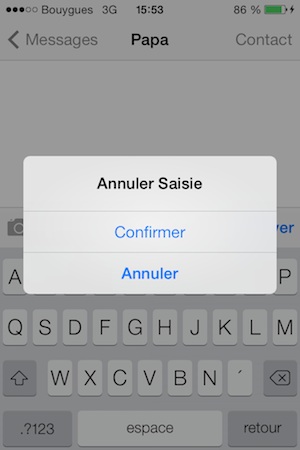
22. Augmenter la luminosité quand vous prenez une photo
Savez-vous qu'il est possible d'améliorer la luminosité quand vous prenez une photo ?
Cette fonction est bien pratique si vous faites une photo dans un endroit sombre avec peu de lumière.
Ou si, à l'inverse, vous voulez diminuer la luminosité pour une photo prise en contre-jour.
Pour cela, touchez l'écran n'importe où, puis glissez votre doigt vers le haut pour augmenter la luminosité ou vers le bas pour la baisser.
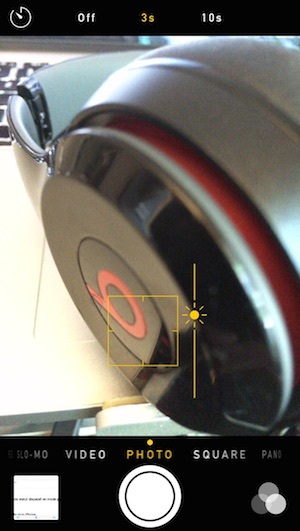
23. Prendre des photos panoramiques de droite à gauche
Vous aussi, vous aimez les photos panoramiques ? Mais vous trouvez ça embêtant de devoir toujours prendre des photos de gauche à droite ?
Heureusement, il existe une astuce pour changer le sens.
Cliquez simplement sur la petite flèche blanche pour prendre des photos de droite à gauche. Eh oui, il fallait le savoir :-)
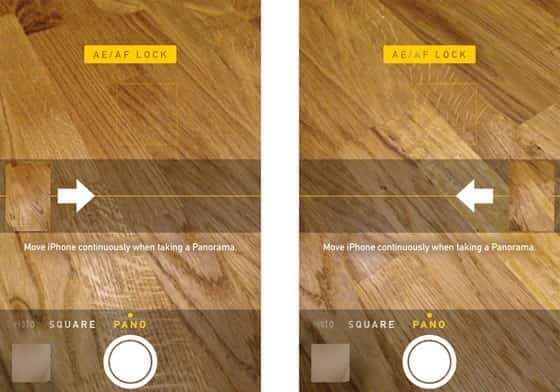
24. Utiliser le niveau intégré de l'iPhone
Quand on fait du bricolage à la maison, on a souvent besoin d'un niveau pour savoir par exemple si une planche est bien droite ou pas.
Eh bien, sachez qu'il y a un niveau caché dans l'iPhone.
Ouvrez l'appli boussole et balayez l'écran de droite à gauche pour découvrir le niveau intégré.
Il change de couleur quand vous êtes parfaitement horizontal ou à la verticale. Bien pratique !

25. Trouver un mot dans une page web sur Safari
Vous utilisez souvent le Ctrl+F sur PC ou le Cmd+F sur Mac ?
Sachez qu'il est possible de faire la même chose sur son iPhone pour retrouver un mot ou une phrase précise sur une page web.
Pour cela, tapez le mot ou la phrase dans la barre de recherche.
Et descendez en bas de l'écran pour voir le nombre d'occurrences sur la page que vous consultez.
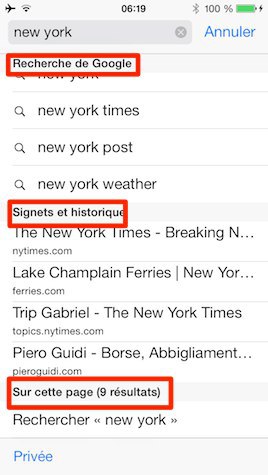
26. Utiliser le gras, l'italique ou le souligné dans un mail
Besoin de mettre une phrase en gras dans un mail ?
Sélectionnez la phrase, puis cliquez sur la petite flèche de droite et enfin sur BIU.
Vous pouvez maintenant choisir de mettre du gras, de l'italique ou même souligner la phrase.
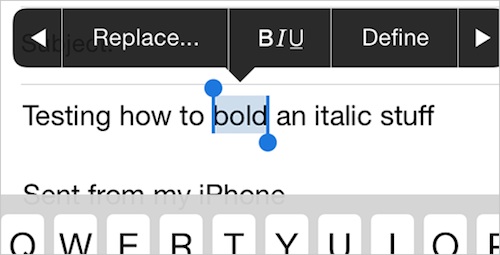
27. Prendre une rafale de photos d’un coup
Vous voulez prendre plein de photos d'un seul coup ?
Il suffit de rester appuyé sur le bouton pour enclencher le mode rafale automatiquement.

28. Mettre un code de déverrouillage avec des lettres et non pas des chiffres
Allez dans Réglages > Code > tapez votre code puis désactivez l'option Code simple pour pouvoir choisir un code avec des lettres.
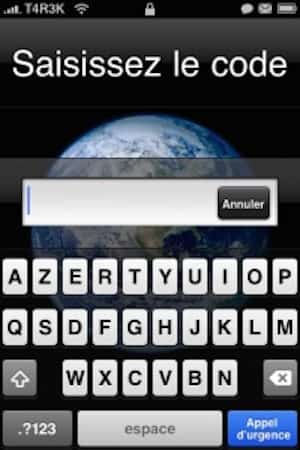
Cliquez ici pour découvrir l'astuce.
29. Faire lire vos emails à voix haute par Siri
Que diriez-vous si Siri vous lisait vos nouveaux emails ? Eh bien, c'est possible.
Il suffit de dire à Siri "Lire mes nouveaux emails" pour qu'il vous donne le nom de celui qui a envoyé le mail, l’heure, le sujet et le mail.
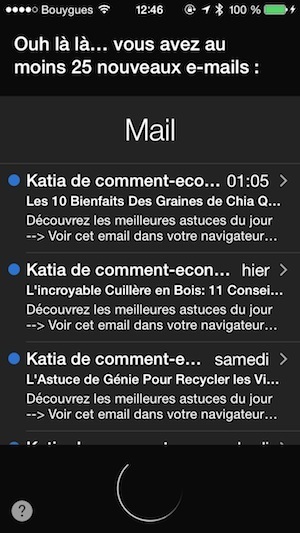
30. Afficher l’heure d’envoi et de réception des sms
Il suffit de balayer l'écran de droite à gauche dans vos messages.
31. Désactiver l’accusé de lecture « lu » dans les messages
Savez-vous que tout le monde peut voir si vous avez bien reçu et lu un iMessage ?
Pour désactiver l'accusé de réception et de lecture, allez sur Réglages > Messages et désactivez "Confirmation de lecture".

32. Composer automatiquement un numéro avec une extension
La fonctionnalité de Pause de l'iPhone permet de faire une pause après avoir appelé un numéro et ensuite de composer un autre numéro.
Disons que vous devez appeler un(e) ami(e) dans une société "X".
Le numéro de la société est le 123456 et le numéro du poste de travail de votre ami(e) est le 789.
En utilisant cette option, l'iPhone va d'abord composer le 123456.
Puis il va faire une pause jusqu'à ce que l'appel soit pris et ensuite composer le 789 automatiquement.
Pour utiliser cette fonctionnalité, touchez et restez appuyé sur le bouton "*" après le 1er numéro. Une virgule va apparaître.
Ajoutez le second numéro après.
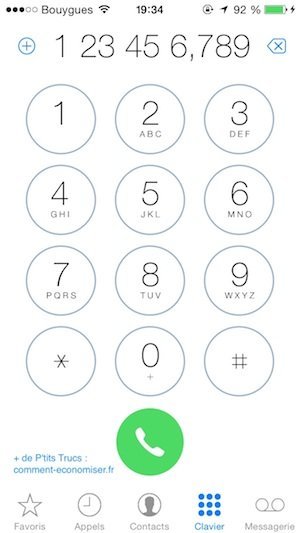
33. Vérifier quelles applis consomment le plus de batterie
Vous voulez savoir quelles sont les applications qui consomment le plus de votre batterie ?
Allez dans Réglages > Général > Utilisation > Utilisation de la batterie.
Là, vous pouvez voir quelles applications vous devriez fermer pour économiser de la batterie.
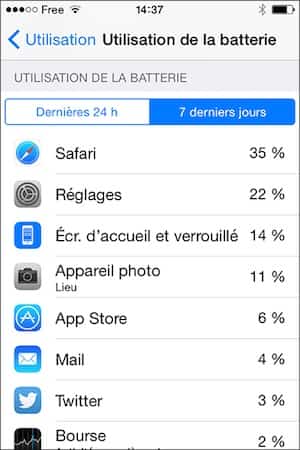
34. Comment savoir quelle application utilise la caméra de votre iPhone ?
Vous avez peur d'être sur écoute ou que l'on vous filme à votre insu ?
Sachez qu'il existe une astuce pour savoir quelle application utilise la caméra ou le micro de votre iPhone.
Il suffit de connaître la signification des points orange et vert en haut de l'écran.
35. Comment utiliser son iPhone en hiver ?
Voici une astuce pour utiliser facilement votre iPhone en hiver.
Enlever ses gant pour envoyer un SMS ? Plus besoin !
Vos petites mains vont rester bien au chaud, grâce à ces gants pour iPhone.
Ce sont d'après nos recherche les moins chers du net et les plus pratiques.
Et si vous partez au ski, ils vous seront carrément indispensables sur le télésiège ou en haut des pistes.
36. Comment ne plus recevoir de messages embarrassants quand vous montrez votre téléphone à quelqu'un ?

Vous avez déjà reçu un message embarrassant pendant que vous montriez quelque chose à quelqu'un sur votre téléphone ?
Ce quelqu'un pouvant être votre boss ou vos parents ?
Et oui, ça arrive à tout le monde...
Heureusement, il existe un truc simple pour éviter que ça se reproduise.
Il vous suffit de passer votre téléphone en mode Avion avant de montrer quelque chose à quelqu'un sur votre iPhone ou Android.
Cette astuce devrait vous éviter quelques situations bien gênantes pour vous et la personne à qui vous montrez quelque chose sur votre smartphone...
Comme ça, fini le risque qu'il lise un message que vous pourriez recevoir !
À votre tour...
Vous avez essayé ces fonctions cachées de votre iPhone ? Dites-nous en commentaires si ça a été efficace pour vous. On a hâte de vous lire !
Partagez cette astuce
Vous aimez cette astuce ? Cliquez ici pour l'enregistrer sur Pinterest ou cliquez ici pour la partager avec vos amis sur Facebook.
À découvrir aussi :
Comment Économiser la Batterie de son iPhone : 30 Astuces Indispensables.
Enfin une Astuce pour Ne Plus Casser le Câble du Chargeur iPhone.
- 1. Prendre une photo avec le bouton du volume
- 2. Utiliser Google Maps sans connexion
- 3. Arrêter la musique avec le minuteur
- 4. Afficher la force du réseau téléphonique avec des chiffres
- 5. Fermer 3 applications en même temps
- 6. Utiliser les écouteurs Apple pour prendre une photo
- 7. Retrouver les onglets récemment fermés dans Safari
- 8. Utiliser la recherche Spotlight comme un pro
- 9. Supprimer le dernier chiffre sur la calculette au lieu de tout effacer
- 10. Accéder à la calculette scientifique
- 11. Fermer une bannière de notification rapidement
- 12. Répondre rapidement à un message
- 13. Changer de chanson facilement avec les écouteurs : précédent / suivant
- 14. Remonter en haut de l'écran en un éclair
- 15. Limiter l'accès à votre iPhone
- 16. Recharger l'iPhone 2 fois plus vite avec le mode avion
- 17. Utiliser l'iPhone même avec le bouton Home cassé
- 18. Gagner du temps avec les raccourcis clavier
- 19. Écrire en lettres capitales en permanence
- 20. Rester appuyé sur 0 pour accéder au symbole degré °
- 21. Secouer l'iPhone pour effacer du texte
- 22. Augmenter la luminosité quand vous prenez une photo
- 23. Prendre des photos panoramiques de droite à gauche
- 24. Utiliser le niveau intégré de l'iPhone
- 25. Trouver un mot dans une page web sur Safari
- 26. Utiliser le gras, l'italique ou le souligné dans un mail
- 27. Prendre une rafale de photos d’un coup
- 28. Mettre un code de déverrouillage avec des lettres et non pas des chiffres
- 29. Faire lire vos emails à voix haute par Siri
- 30. Afficher l’heure d’envoi et de réception des sms
- 31. Désactiver l’accusé de lecture « lu » dans les messages
- 32. Composer automatiquement un numéro avec une extension
- 33. Vérifier quelles applis consomment le plus de batterie
- 34. Comment savoir quelle application utilise la caméra de votre iPhone ?
- 35. Comment utiliser son iPhone en hiver ?
- 36. Comment ne plus recevoir de messages embarrassants quand vous montrez votre téléphone à quelqu'un ?
Les plus lus
33 Astuces Indispensables Pour Votre iPhone.
Le 11 Novembre 2024
20 Astuces Pour Transformer N'importe Qui en Pro d'Excel.
Le 03 Septembre 2024


- comment se simplifier la vie avec
des astuces qui ont fait leurs preuves - comment mieux profiter de la vie
sans avoir à dépenser plus d'argent - économiser facilement sur vos achats
grâce à nos conseils pratiques et efficaces

















21